"YouTube" is de grootste videohosting waar je video's over elk onderwerp kunt vinden: van educatief tot grappig. Sommige video's zijn opgenomen op professionele apparatuur, het geluid is helder en duidelijk, het beeld springt niet. Maar soms laat de kwaliteit van de video's te wensen over. Maar ik wil het nog steeds zien.
Wat moet ik doen als ik dringend een video moet bekijken en de luidsprekers het niet doen? Hoe zit het met mensen met gehoorproblemen? Het is nog moeilijker om video's in een vreemde taal te bekijken.
De ontwikkelaars van de site hebben ervoor gezorgd dat iedereen comfortabel elke video kan bekijken door ondertitels aan de video's toe te voegen.
Hoe ondertiteling op YouTube inschakelen?
Maar hoe activeer je deze handige functie? Het proces is vrij eenvoudig. Klik in de statusbalk van de videospeler op het pictogram "CC". Soms kan het ondertitelpictogram enigszins verschillen, afhankelijk van het land waarin de video wordt bekeken. Hier is een eenvoudige manier om ondertitels op YouTube in te schakelen. Om ze uit te schakelen, moet u:tik één keer op hetzelfde pictogram.
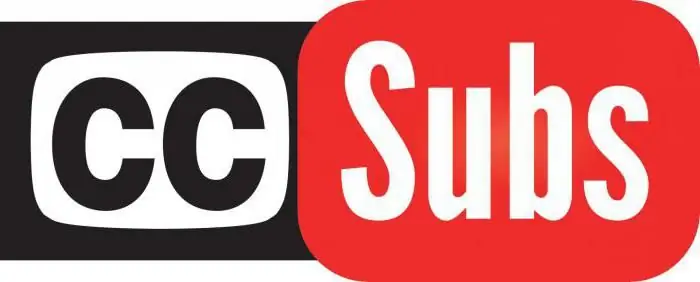
Sommige clips hebben een track in meerdere talen. Hoe zet je dan Russische ondertitels op YouTube aan? Klik gewoon op het pictogram "Instellingen" en vervolgens op "Ondertitels" en selecteer de juiste taal uit de beschikbare lijst.
Automatische ondertiteling
De vraag hoe je ondertitels op YouTube kunt inschakelen, is eenvoudig te beantwoorden. Maar voordat u ze aansluit, moet u weten welke ondertitels aan de clip zijn gekoppeld.
Sommige auteurs van video's ontmoeten abonnees en kijkers door zelfgemaakte ondertitels aan de video toe te voegen. Dergelijke "subs" brengen de tekst in de video nauwkeurig over en zijn ook uitstekend qua timing.
Maar de meeste "subs" op de site worden automatisch aangemaakt. In dergelijke gevallen garanderen de ontwikkelaars niet dat alle tekst correct zal zijn, dat er geen fouten zullen zijn, enz. Kanaaleigenaren kunnen ze echter altijd aanpassen.
Waarom is er geen ondertiteling voor deze video?
De functie van het automatisch maken van ondertitels heeft het bekijken van video's in vreemde talen aanzienlijk vereenvoudigd. Nu kunnen opnames ook zonder geluid worden bekeken. Maar sommige gebruikers merken op dat niet alle video's op YouTube ondertitels hebben.
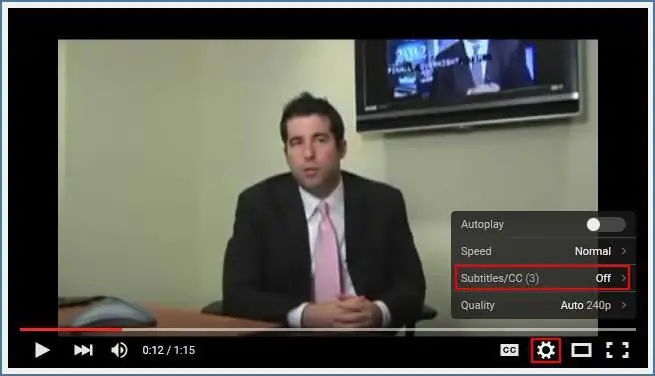
Er zijn momenten waarop degene die de plaat heeft geüpload deze niet kan maken, en dan is de mogelijkheid om ondertitels in YouTube in te schakelen niet beschikbaar. Dit gebeurt om verschillende redenen:
- Clip te groot.
- De taal die in de video wordt gebruikt, wordt niet ondersteund door de automatische ondertitelingsfunctie.
- Het begin van de clip is stil.
- Geluid opgenomen in slechte kwaliteit.
- Geluiden en polyfonie op de achtergrond.
Sommige gebruikers die video's bekijken die niet vanaf een pc zijn gemaakt, vragen zich af hoe ze ondertitels op YouTube op de telefoon kunnen inschakelen. Het proces is niet anders. In de statusbalk moet je ook het ondertitelpictogram vinden en de juiste taal selecteren.
Videotekst en ondertitels uploaden
Naast de mogelijkheid om video's met ondertiteling te bekijken, hebben de ontwikkelaars nog twee handige functies aan de site toegevoegd:
- Bekijk ondertiteltekst. Door op het pictogram "Meer" onder de speler te klikken en vervolgens op "Videotekst", ziet de gebruiker de volledige tekst van de video, strikt gedistribueerd volgens timing.
- Bezig met laden van het ondertitelbestand. De auteurs van geüploade video's hebben nu de mogelijkheid om ondertitels te downloaden in.sbv-formaat, dat gemakkelijk kan worden geopend in Kladblok of een andere teksteditor.
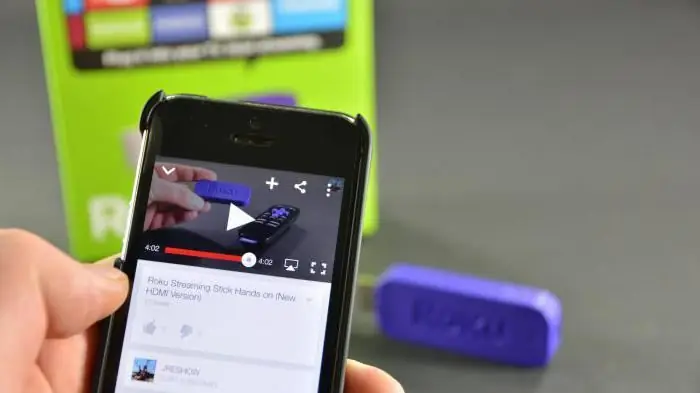
YouTube verandert voortdurend. Ontwikkelaars voegen nieuwe functies en componenten toe aan de site. Het ondertitelprobleem is bijna volledig opgelost.
Het is gemakkelijk om op de site uit te zoeken hoe je ondertitels op YouTube kunt inschakelen. Auteurs van video's krijgen een basisset tools om ze aan te passen. De site ondersteunt het automatisch genereren van ondertitels voor verschillende talen. Je kunt een extra bestand aan de video toevoegen en alleen ondertitels downloaden.






